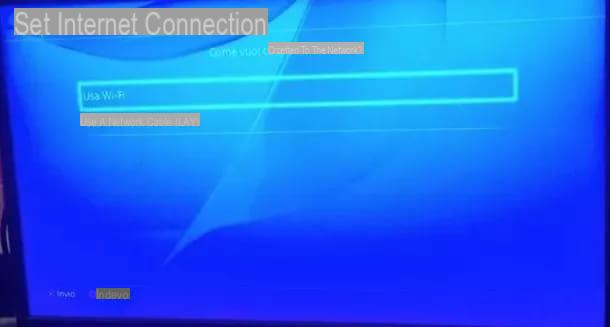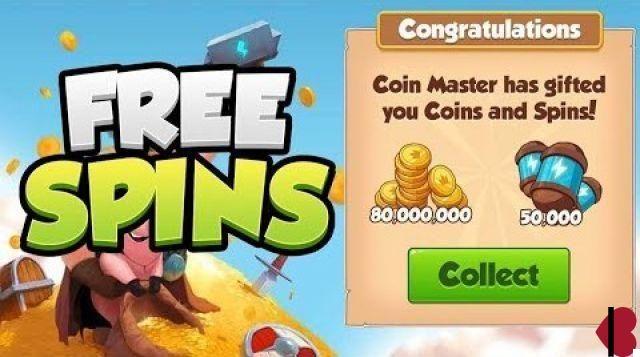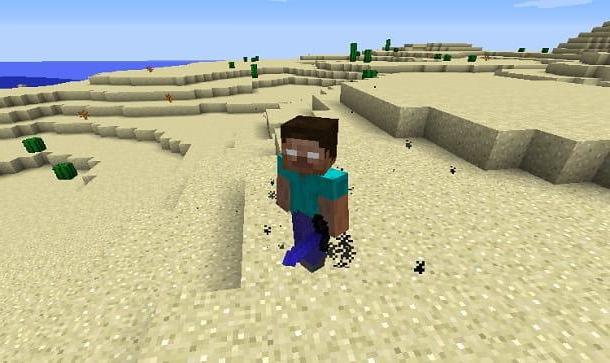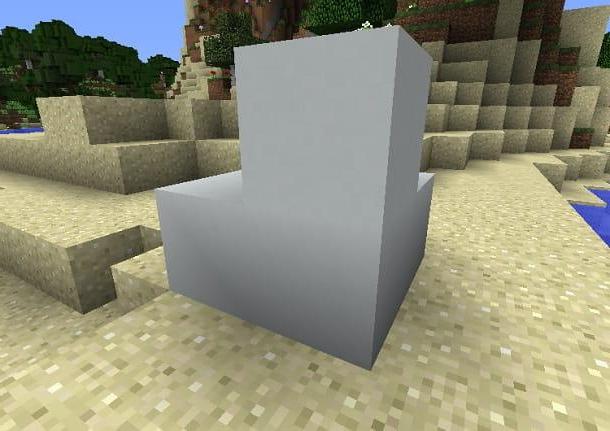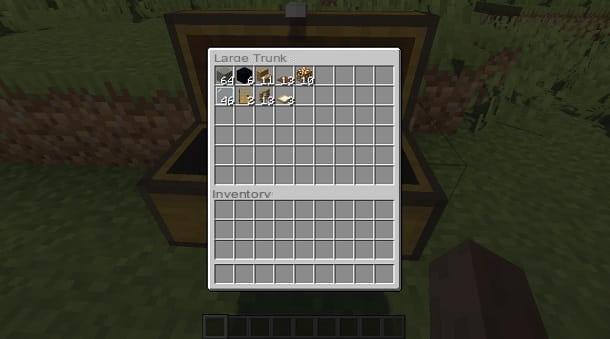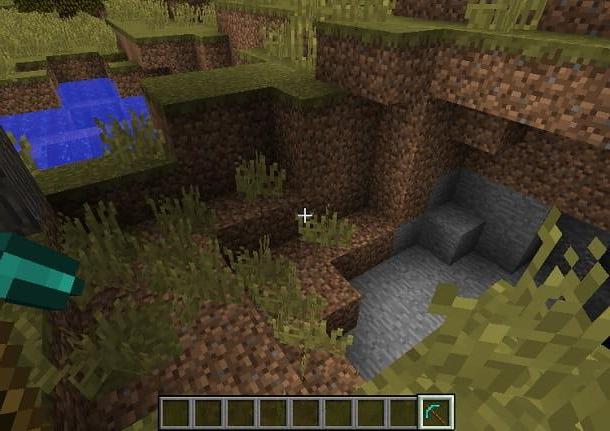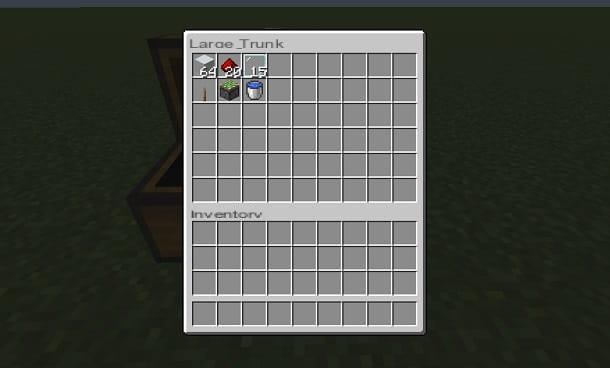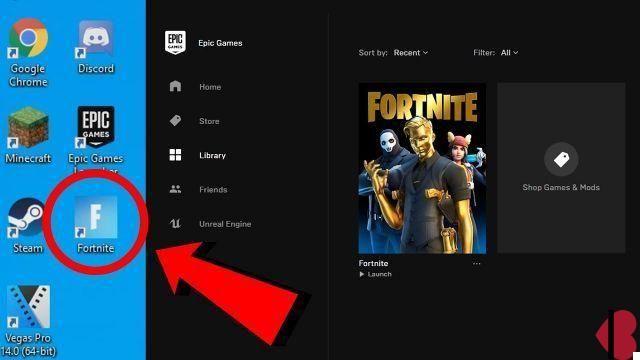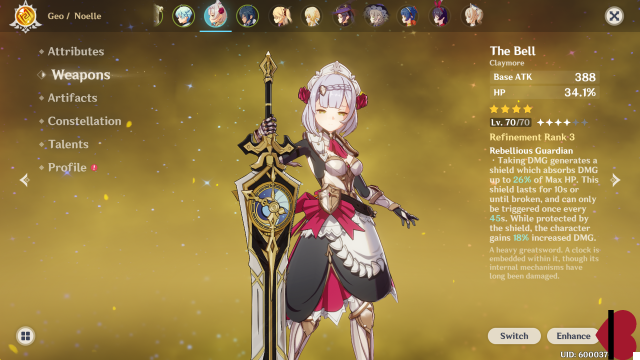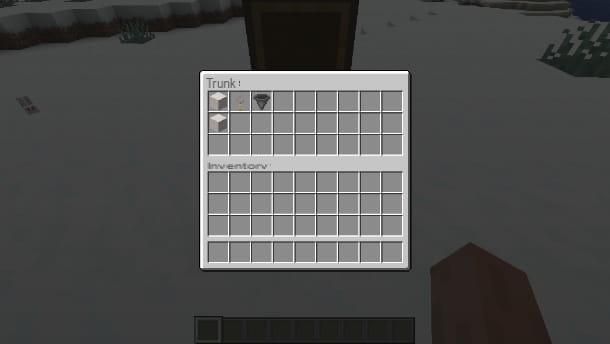index
- Vérifiez la configuration système requise pour Minecraft
- Modifier les paramètres graphiques de Minecraft
- Installer OptiFine sur Minecraft
- Plus de conseils sur la façon d'augmenter les FPS dans Minecraft
Vérifiez la configuration système requise pour Minecraft

La première chose que vous devez vérifier est de vous assurer que l'appareil sur lequel vous jouez à Minecraft répond aux exigences requis par le jeu pour fonctionner correctement.
Tout d'abord, voyons ensemble quelles sont les exigences de Minecraft pour fonctionner correctement sur PC. Pour l' Édition Javale exigences minimales fournis sont les suivants.
- CPU: Intel Core i3-3210 3.2 GHz/AMD A8-7600 APU 3.1 GHz ou équivalent
- RAM: 4GB
- GPU (intégré) : Intel HD Graphics 4000 (Ivy Bridge) ou AMD Radeon R5 (ligne Kaveri) avec OpenGL 4.4
- GPU (dédié) : Nvidia GeForce Serie 400 ou AMD Radeon Serie HD 7000 avec OpenGL 4.4
- HDD: au moins 1 Go
- OS: Windows 7 ou supérieur, macOS 10.9 Mavericks ou supérieur, Linux 64 bits avec des distributions commençant en 2014.
En ce qui concerne Exigences recommandéesau lieu de cela, assurez-vous que votre PC répond aux critères suivants.
- CPU: Intel Core i5-4690 3.5 GHz/AMD A10-7800 APU 3.5 GHz ou équivalent
- RAM: 8GB
- GPU (dédié) : GeForce Serie 700 ou AMD Radeon Serie Rx 200 avec OpenGL 4.5
- HDD: 4 Go (SSD recommandé)
- Système d'exploitation (64 bits recommandé) : Windows 10, macOS 10.12 Sierra, Linux 64 bits avec des distributions commençant en 2014
Pour la version Édition Bedrock de Minecraft, d'autre part, je exigences minimales / PC sont les suivants.
- OS: Windows 10 version 17134.0 ou supérieure
- RAM: 4 GB
- CPU: Intel Celeron J4105/AMD FX-4100
- GPU: Intel HD Graphics 4000|AMD Radeon R5
- DIRECTX: DirectX12FL11
pour Exigences recommandéesAu lieu de cela, vous devez vous assurer que votre PC possède au moins les fonctionnalités suivantes.
- OS: Windows 10 version 17134.0 ou supérieure
- RAM: 8 GB
- CPU: Intel i7-6500U/AMD A8-6600K
- GPU: NVIDIA GeForce 940M/AMD Radeon HD 8570D
Si vous ne savez pas comment vérifier les caractéristiques de votre ordinateur, je vous propose de consulter mon tutoriel dédié au sujet.
Quant aux autres plateformes sur lesquelles Minecraft peut tourner, sachez que sur les consoles de jeux il est déjà optimisé. En haut smartphones et tablettesAu lieu de cela, vous devez vous assurer que votre appareil répond aux exigences, que vous trouverez ci-dessous.
- OS: Android Lollipop (5.0) ou supérieur, iOS/iPadOS 10.0 ou supérieur.
- Espace sur l'appareil : 95 Mo sur Android et 290 Mo sur iOS/iPadOS.
Dans le cas où vos appareils ne répondent pas aux exigences minimales ou que vous recommandez, vous pouvez penser à les mettre à jour.
En ce qui concerne PC, je vous recommande de lire mes guides sur quel PC acheter pour jouer et comment mettre à niveau votre PC. Pour le smartphones et tablettes, je vous recommande de lire mes guides sur la façon d'accélérer votre téléphone et les meilleurs smartphones à acheter.
Modifier les paramètres graphiques de Minecraft
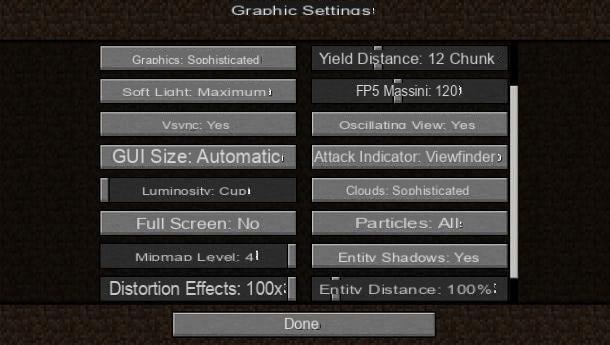
Si les exigences du jeu sont remplies au moins en partie, vous pouvez agir sur le paramètres du client graphique de Minecraft, pour désactiver ou modifier certains paramètres qui peuvent améliorer les performances pendant les sessions de jeu.
Premièrement, si vous possédez le Édition Java, après avoir commencé Minecraft, appuie sur le bouton jouer puis cliquez sur les éléments Options> Graphiques. Sur Édition Bedrockà la place, sur l'écran principal du jeu, appuyez sur les éléments Paramètres> Vidéo.
Les options que je vous recommande de changer pour Édition Java sont les suivants.
- graphique: mis à Sophistiqué ou même sur simple, pour réduire automatiquement la qualité de la pluie et de la neige et les effets de transparence.
- Lumière douce: mis à Minima o Non, pour réduire ou désactiver complètement les effets de lumière dans les pièces.
- Synchronisation V: est un paramètre à activer ou désactiver en fonction de la fréquence d'images sur le moniteur. Dans le cas où vous devriez voir un effet de « coupe horizontale » de l'image lorsque vous déplacez la caméra en jeu, il est recommandé d'activer ce paramètre.
- Nuvole: mis à simple o Non, pour réduire la qualité des nuages ou les éteindre complètement.
- Particules: mis à Réduit o Mini Moi, pour diminuer le nombre d'effets graphiques, comme la fumée.
- Ombres d'entités: mis à Non, pour éliminer les ombres des créatures et des PNJ (personnages non-joueurs).
- Distance de livraison: est une valeur qui affecte le rendu de la profondeur de champ. En réglant la valeur de plus en plus bas, vous aurez une vue limitée de tout ce qui se profile à l'horizon, mais au profit des performances.
Su Édition Minecraft Bedrockau lieu de cela, vous devrez agir sur certains paramètres des paramètres graphiques pour augmenter le FPS.
- Les restes de feuilles: Placez le levier sur SUR.
- Bulles exubérantes: Placez le levier sur SUR.
- Rendre les nuages: Placez le levier sur SUR.
- Ciel merveilleux: Placez le levier sur SUR.
- Lumière douce: Placez le levier sur SUR.
- Graphiques avancés : mettre le levier sur SUR.
- Distance de rendu: définissez une valeur inférieure.
Installer OptiFine sur Minecraft
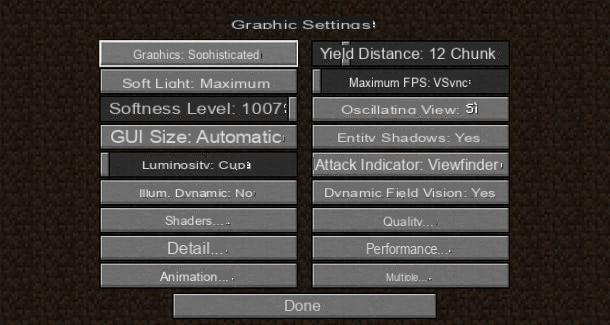
Les paramètres graphiques de Minecraft peuvent être limités et, par conséquent, vous souhaiterez peut-être agir sur d'autres paramètres afin d'améliorer les performances du jeu. Dans ce cas, pour Édition Java de Minecraft est disponible OptiFine: c'est un outil qui permet d'élargir les paramètres graphiques sur lesquels interagir.
Ce que vous devez faire est d'aller sur le site officiel d'OptiFine et d'appuyer sur le bouton Télécharger deux fois de suite, de retirer le fichier .JAR de la version compatible avec votre client de jeu. Une fois cela fait, double-cliquez sur le filet venez de télécharger et appuyez sur les touches installer e OK, pour terminer l'installation.
Maintenant, démarrez le lanceur de Minecraft, sélectionnez l'icône ▼ et choisissez le profil OptiFine. Appuyez ensuite sur le bouton jouer, pour démarrer Minecraft. Maintenant tu n'as plus qu'à appuyer sur les rumeurs Options> Graphiques, pour accéder à la section des paramètres graphiques de Minecraft, qui sera étoffée grâce à OptiFine.
En général, prenez comme référence ce que je vous ai déjà indiqué dans le chapitre précédent. De plus, vous verrez que de nouvelles sections apparaîtront : Qualité, Détails, Performance e animations. Chacun de ces éléments contient différents paramètres sur lesquels vous pouvez interagir pour désactiver ou réduire les effets graphiques.
Par exemple, dans la rubrique Qualité vous trouverez quelques paramètres liés à la qualité graphique et à la texture du jeu, tandis que dans Détails retrouvez quelques paramètres liés aux conditions météorologiques, au ciel et à certains détails de texture. Dans animations vous pouvez désactiver les effets d'animation sur certains éléments du jeu en Performance vous pouvez agir sur le rendu et la stabilisation du FPS.
Mon conseil est de tester les paramètres des différentes sections de temps en temps, jusqu'à ce que vous trouviez l'équilibre parfait pour assurer une expérience de jeu optimale sur votre ordinateur. Ce que je vous conseille de faire c'est d'accéder aux entrées Options> Graphiques> Divers et mis sur Oui la voix Afficher fps, afin de voir en temps réel la valeur du FPS, qui idéalement devrait être supérieure à 30.
Plus de conseils sur la façon d'augmenter les FPS dans Minecraft

En plus des conseils que je vous ai donnés dans les chapitres précédents, sachez que vous pouvez également agir directement sur votre PC pour augmenter les FPS dans Minecraft. Juste pour vous donner quelques exemples, si des mises à jour automatiques de Windows ou une analyse antivirus sont en cours, une partie des performances du PC sera occupée par ces activités, réduisant la qualité de l'expérience de jeu sur Minecraft.
Jouez à un jeu vidéo sur PC cela signifie généralement exécuter un logiciel qui nécessite une quantité importante de ressources. Si votre PC fonctionne, il ne sera pas affecté par d'autres activités exécutées en arrière-plan, telles qu'une simple fenêtre de navigateur ouverte.
Si vous avez un PC plus ancien, cependant, toute activité peut affecter négativement les performances de Minecraft. Par conséquent, ce que vous devez faire est d'être patient et d'intervenir sur certains paramètres du système d'exploitation, par exemple pour réduire certaines activités en arrière-plan pendant que vous jouez.
À cet égard, ce que je vous conseille de faire est de lire attentivement ce que je vous ai déjà illustré dans mon guide sur la façon d'accélérer votre PC au maximum, dans lequel vous trouverez de nombreux conseils utiles sur la façon de rendre votre PC Windows plus rapide. Si vous possédez un Mac, je peux recommander ce tutoriel à la place.
En général, le conseil que vous pouvez immédiatement mettre en pratique est de mettre à jour les pilotes de la carte vidéo, qui permettent généralement d'améliorer les performances, grâce à quelques optimisations : trouvez plus de détails dans ce guide qui m'appartient.
Même s'ils ne garantissent pas toujours d'excellents résultats, car cela dépend aussi beaucoup du type de PC que vous possédez, vous pouvez aussi penser à utiliser un logiciel boostercomme Razer cortex. C'est un outil qui limite les activités en arrière-plan du PC et optimise les performances sur le CPU et le GPU.
Vous pouvez essayer ce logiciel en l'installant sur votre PC Windows et en le configurant en suivant les procédures que je vous ai données dans mes tutoriels sur la façon d'augmenter les FPS sur PC et comment ne pas jouer à des jeux sur PC. Au sein de ces tutoriels, vous trouverez également d'autres astuces utiles que vous pourrez mettre en pratique sur votre PC pour jouer à Minecraft.
Si vous souhaitez ensuite améliorer vos performances de jeu sur smartphones et tablettes, je peux vous recommander quelques tutos sur le sujet : comment optimiser Android et comment accélérer l'iPhone. Veuillez noter que dans le didacticiel sur Android, vous trouverez des suggestions sur certains modèles d'appareils équipés d'un mode de jeu spécial ou d'une optimisation de la batterie, qui améliorent les performances lors des jeux vidéo.
Enfin, au cas où vous joueriez à Minecraft sur console, comme su PlayStation, vous pouvez mettre en pratique quelques astuces pour améliorer les FPS dans le jeu. À cet égard, je vous suggère de lire mon tutoriel sur la façon d'augmenter les FPS sur PS4.
Comment augmenter les fps dans Minecraft